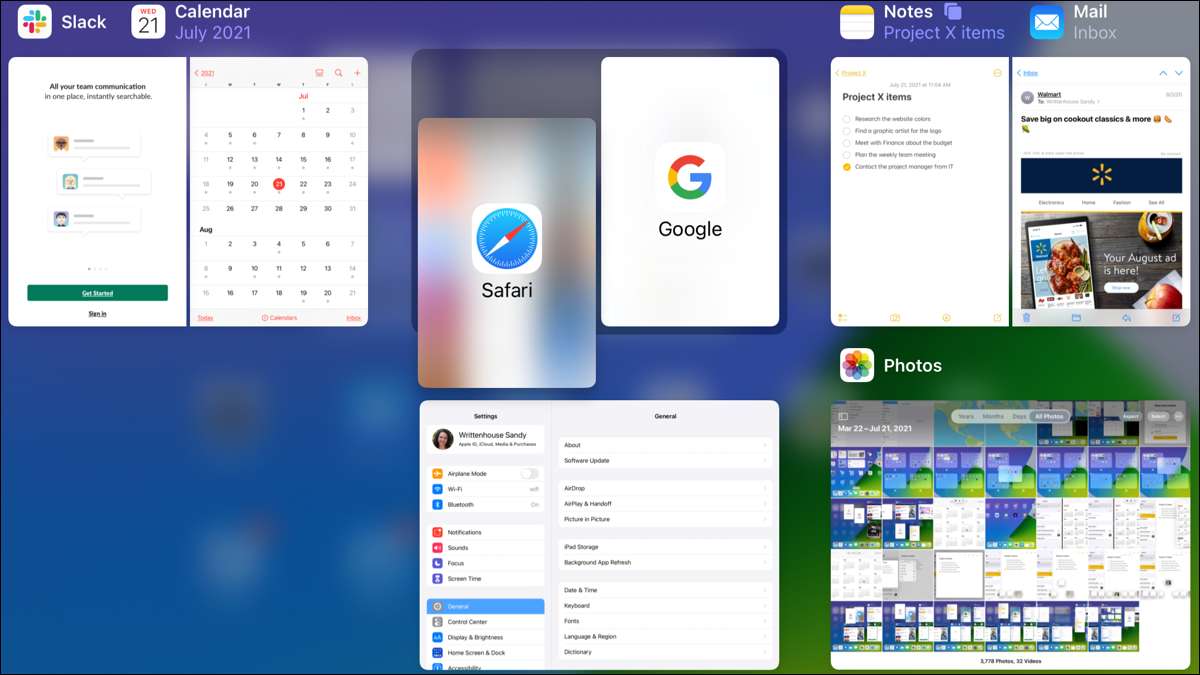
آپ multitask کرنے چاہتے ہیں، آئی پیڈ صرف پسند کا آپ کی گولی ہو سکتا ہے. شروع میں iPadOS 15 ، زوال 2021 میں رہائی کے لئے شیڈول کے مطابق، ایپل اس multitasking کی خصوصیات میں ایک multitasking کی مینو کے ساتھ ایک سطح، ایک شیلف کھلی کھڑکیوں، ایک مرکز ایپ کو دیکھیں، اور مزید کے لئے لیتا ہے.
multitasking کی مینو کا استعمال کریں
آپ کے درج ہے کہ آپ کے راستے کا شوق نہ ہوتا تو تقسیم قول یا زیادہ سلائڈ iPadOS 15 سے پہلے، آپ کو بہتر طریقے کے ساتھ خوش ہوں گے.
متعلقہ: سپلٹ دیکھیں اور سلائیڈ کے درمیان فرق ایک رکن پر گزرنے کیا ہے؟
آپ کے اطلاق ونڈو کے اوپر، آپ کو تین نقطے نظر آئے گا. بس multitasking کی مینو ظاہر کرنے کے لئے تھپتھپائیں.
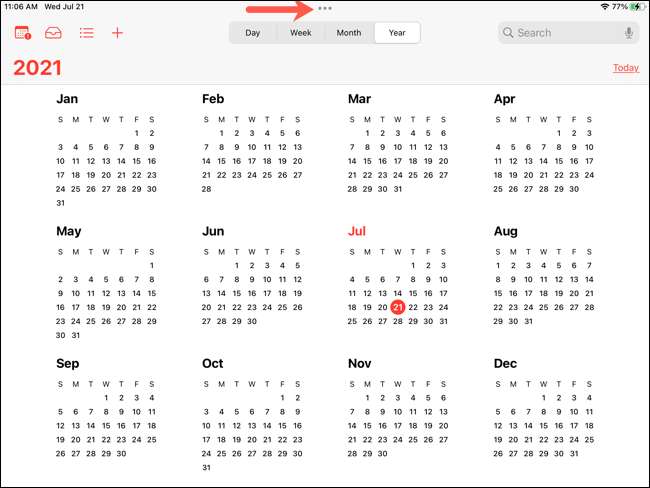
بائیں سے دائیں، نل میں پوری سکرین لنک اپلی کیشن، سپلٹ لنک ڈال دیا، یا پر سلائڈ.

آپ سپلٹ لنک درج کریں یا مینو کا استعمال کرتے ہوئے دوران سلائیڈ کرتے ہیں تو ان خیالات کے اندر اندر ہر اے پی پی کے ساتھ ساتھ تین نقطے ہے. لہذا، آپ کو آسانی سے مینو کے ایک نل کے ساتھ مکمل سکرین پر سلائڈ کرنے کے لئے سپلٹ لنک سے سوئچ کر سکتے ہیں.
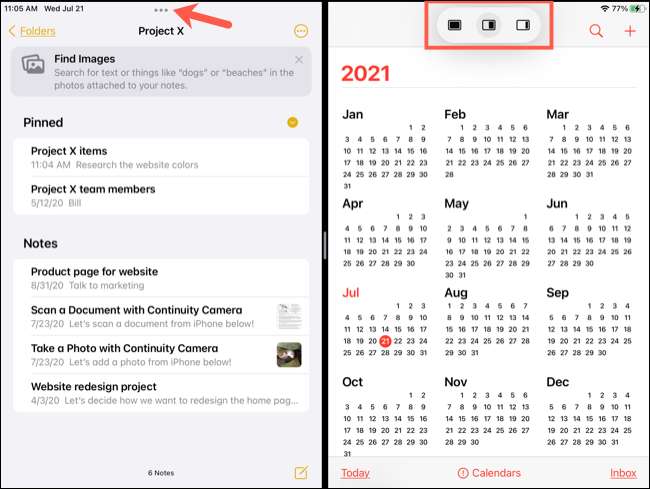
multitasking کی مینو آپ کی بہت کم کوشش کے ساتھ ایک multitasking کی قول درج کرنے دیتا ہے.
سپلٹ لنک میں رسائی اطلاقات
آپ سپلٹ لنک کو کالعدم قرار دینے multitasking کی مینو کا استعمال کرتے ہیں، آپ کو بھی ہے کہ دوسری اے پی پی کو کھولنے کے لئے ایک آسان طریقہ ہے.
آپ سپلٹ لنک آئکن نل کے بعد وہ ایپ سکرین کی طرف کرنے کے لئے، صرف تھوڑا سا نقطہ نظر میں منتقل کرے گا. اس کے بعد آپ کے بڑے علاقے میں اپنے ہوم اسکرین نظر آئے گا، اور اگر آپ چاہیں تو آپ کو ایک مختلف سکرین پر swipe کر سکتے ہیں.
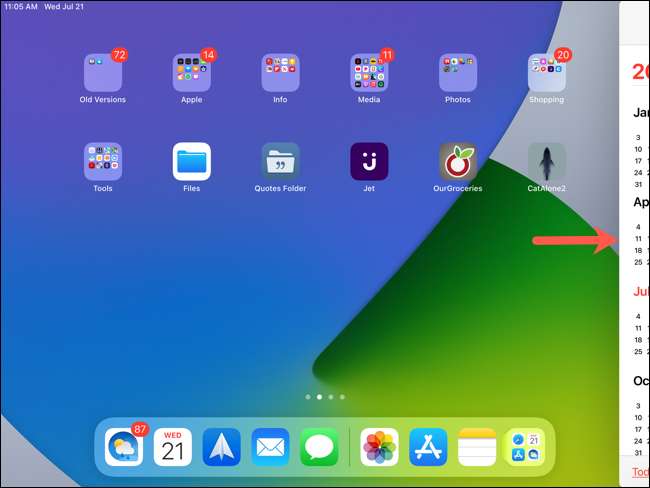
آپ تقسیم نظر میں دوسرے کے ساتھ ساتھ کھولنے کے لئے چاہتے ہیں کہ ایپ تھپتھپائیں.
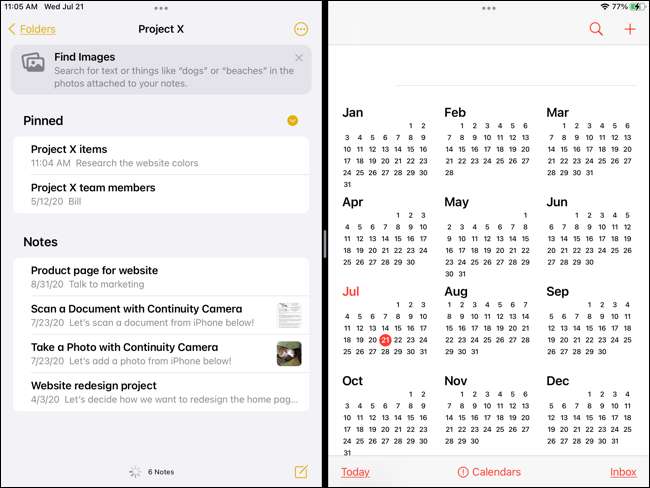
اس سے آپ کو آپ کو ایک اور سکرین پر کی ضرورت ہے کہ ایک فولڈر میں، یا یہاں تک کہ آپ کی گودی میں اے پی پی کو تلاش کرنے کے لئے اجازت دیتا ہے.
اپلی کیشن میں ایک تقسیم لنک بنائیں
multitasking کی مینو کے علاوہ میں، سپلٹ لنک میں داخل ہونے کے لئے ایک اور لاجواب طریقہ، اپلی کیشن مبدل میں ہے.
اپلی کیشن کھولیں منتخب کریں اور آپ کے ساتھ ایک تقسیم لنک بنانا چاہتے ہیں کہ اے پی پی کے حامل ہیں، اور پھر آپ کو استعمال کرنا چاہتے ہیں کہ دوسری ایپ کو کھینچ کر لائیں. پہلی ایپ کو آپ کی ترجیح کے مطابق، دوسرے اپلی کیشن کے بائیں یا دائیں طرف ہے جب رہائی. اس کے بعد، سپلٹ پیش نظر اسے کھولنے کی کہ طومار ٹیپ کریں.
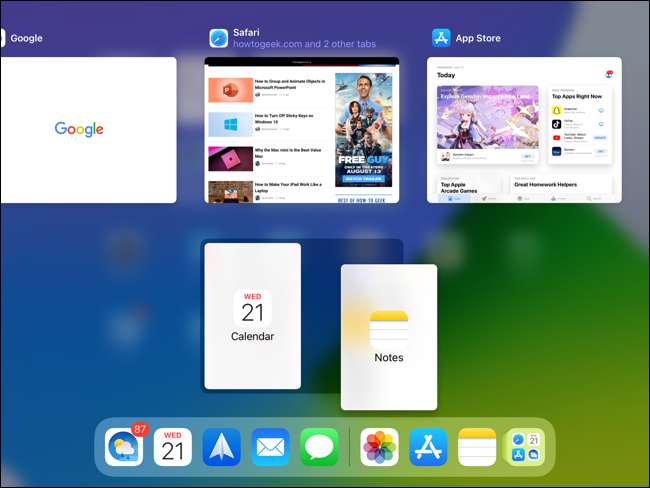
آپ بھی دوسرے کے ساتھ ایک اپلی کیشن کی جگہ سپلٹ لنک سے ایک اپلی کیشن کو ہٹانے، یا اپلی کیشن میں بائیں سے دائیں جانب سے اطلاقات کو سوئچ، تمام کر سکتے ہیں. ذیل اسکرین شاٹ میں، ہم سپلٹ لنک میں نوٹس اور میل ہے اور ہم نوٹ تبدیل کرنے کے لئے گوگل تک گھسیٹنے کر رہے ہیں.
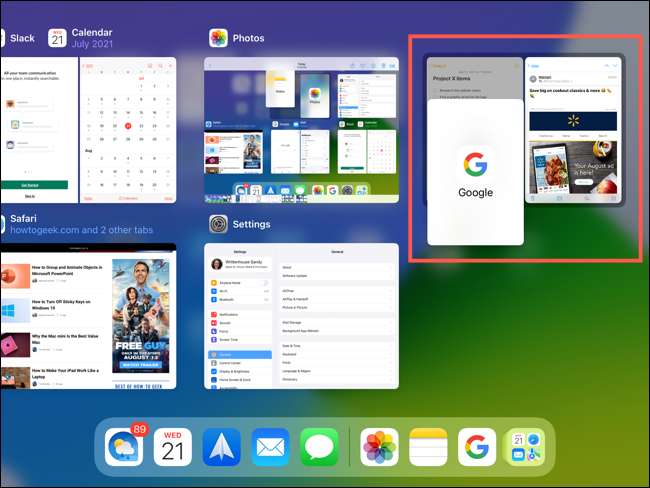
جب تم آگے آپ کو دو کھلے اطلاقات کے ساتھ سپلٹ لنک کا استعمال کرنا چاہتے ہیں اس وقت کی معلوم ہے، اپلی کیشن مبدل آسان بنا دیتا ہے!
اوپن اپلی کیشن ونڈوز کے شیلف دیکھیں
آپ کو شاید پہلے سے ہی جانتے ہیں، آپ کر سکتے ہیں ایک واحد ایپ کھلی کی ایک سے زیادہ کھڑکیاں ہے آئی پیڈ پر ایک بار میں. عظیم مثالیں میل اور نوٹ شامل ہیں. iPadOS 15 اپ گریڈ کے بعد سے، آپ شیلف کا استعمال کرتے ہوئے ایک ہی اے پی پی کی کھلی کھڑکیوں کے درمیان سوئچ کر سکتے ہیں.
اے پی پی کے نچلے حصے میں شیلف دکھاتا ہے اور اضافی کھڑکیوں کی ڈگری حاصل کی آپ کو اس کے لئے کھلا ہوا ہے. اس مثال میں، ہم مرکزی نوٹوں ونڈو کے علاوہ کھلے کئی نوٹس نہیں ہیں. بس آپ استعمال کرنا چاہتے ہیں کہ ونڈو کرنے کے لئے سوئچ کرنے کے لئے تھپتھپائیں.
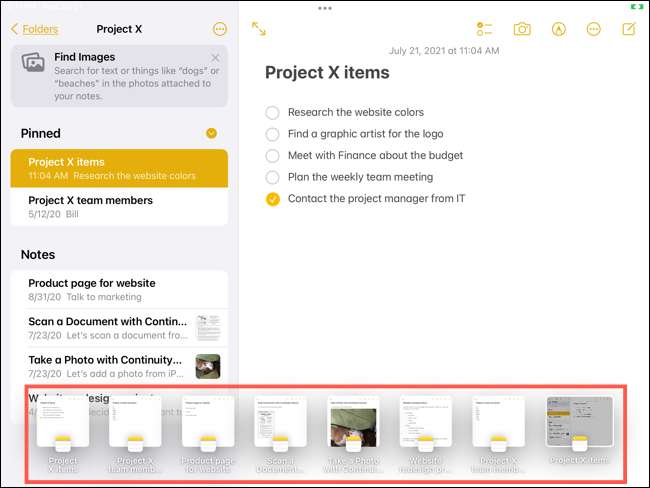
آپ شیلف پر کھڑکیوں میں سے ایک کو بند کرنا چاہتے ہیں، اسے منتخب کریں اور سکرین کو بند ؤردوگامی یہ سلائڈ.
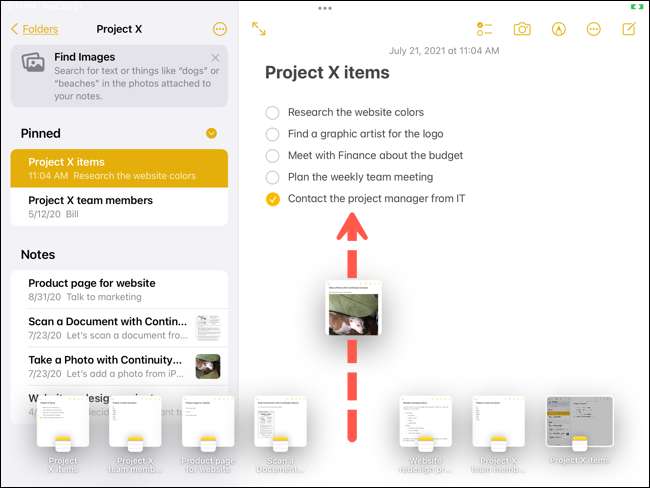
فوری طور پر ایک ہی اے پی پی کی کھلی کھڑکیوں کے درمیان سوئچنگ کے لئے، شیلف بہت اچھا ہے!
سینٹر ایک اپلی کیشن ونڈو
iPados 15 کے ساتھ آنے والے ایک اور کثیر مقصود خصوصیت ایک اپلی کیشن ونڈو کے سامنے اور مرکز کھولنے کی صلاحیت ہے. آپ ابتدائی طور پر کیا کر رہے تھے اس مرکز کے نقطہ نظر میں آپ کو اس مرکز کے نقطہ نظر میں تیزی سے دیکھ سکتے ہیں یا ایسا کر سکتے ہیں.
نوٹوں میں نوٹس یا ای میل میں ایک نوٹ کی طرح کچھ دبائیں اور پکڑو. شارٹ کٹ مینو میں "نئی ونڈو میں کھولیں" منتخب کریں.
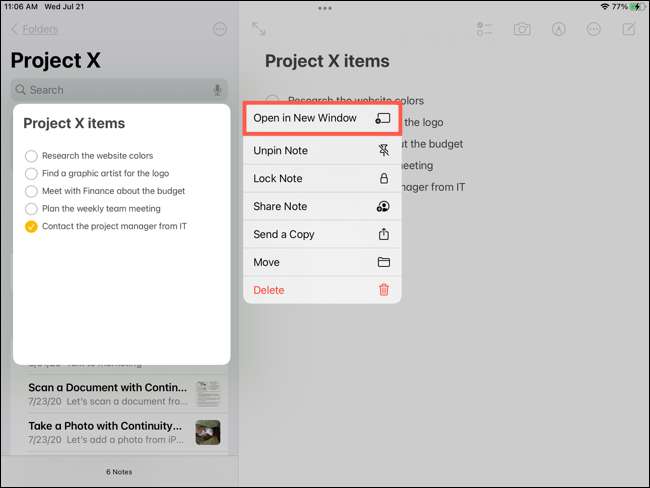
آپ کو مرکزی ایپ کے ساتھ براہ راست پیچھے پیچھے (جیسا کہ ذیل میں اسکرین شاٹ میں دکھایا گیا ہے) کے ساتھ آپ کو اپنی نئی ونڈو کھولیں گی.
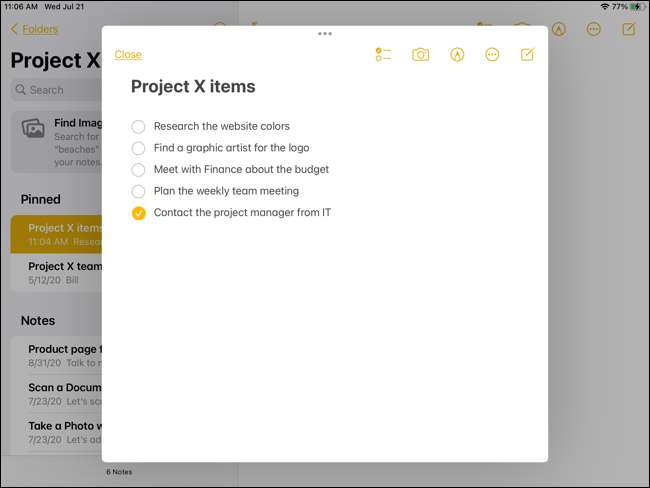
اگر آپ اس مرکز ایپ ونڈو کی خصوصیت کے ساتھ شیلف کا استعمال کرتے ہیں، تو یہ ایک لنک، متن، یا تصویر پر قبضہ کرنے کا بہترین طریقہ ہے جو آپ کو ایک دوسرے کی ضرورت ہوتی ہے. اور یہ دیکھنے کے نقطہ نظر اور یہ ایک اچھا متبادل ہے سلائڈ .
متعلقہ: ایک رکن پر سچل اطلاقات (سلائڈ ختم) کا استعمال کیسے کریں
آپ کے رکن پر کام کرنے کے لئے آسان طریقوں کے لئے ان میں سے ہر ایک multitasking خصوصیات میں سے ہر ایک کو چیک کرنے کے لئے اس بات کا یقین کریں!







